Korjaus, jos Adobe Lightroom ei toimi tai avaudu Macissa
Miscellanea / / July 04, 2022
Adobe Lightroom on siunaus ammattivalokuvaajille. Tämän ohjelmiston avulla voi muokata valokuvauksensa seuraavalle tasolle olettaen, että henkilöllä on kunnollinen taito kuvankäsittelystä. Vaikka Adobe Lightroom toimii erinomaisesti suurimman osan ajasta, se voi toisinaan kohdata ongelmia, kuten mikä tahansa muu ohjelmisto. Tässä blogikirjoituksessa käymme läpi ratkaisuja milloin Adobe Lightroom ei toimi tai avaudu Macissasi.
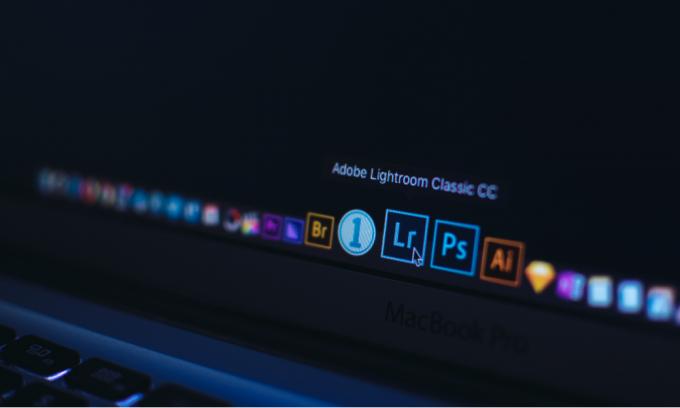
Sivun sisältö
-
Kokeile näitä korjauksia, jos Adobe Lightroom ei toimi tai aukea Macissa
- Ratkaisu 1: Sulje sovellus ja käynnistä Mac uudelleen
- Ratkaisu 2: Päivitä Adobe Lightroom ja macOS
- Ratkaisu 3: Asenna Adobe Lightroom uudelleen
- Ratkaisu 4: Optimoi luettelo
- Ratkaisu 5: Palauta asetukset
- Ratkaisu 6: Päivitä grafiikkaohjain tai sammuta GPU
- Ratkaisu 7: Ota yhteyttä Adoben asiakastukeen
Kokeile näitä korjauksia, jos Adobe Lightroom ei toimi tai aukea Macissa
Kuten jotkut käyttäjät ovat ilmoittaneet, he saavat "Adobe Lightroom aivan odottamatta” -virheilmoitus heti, kun he avaavat sovelluksen. Sen jälkeen sovellus sulkeutuu. Jos saat saman virheilmoituksen tai yleisesti ottaen sovellus ei avaudu, meillä on muutamia ratkaisuja, joiden avulla saat Adobe Lightroomin taas käyntiin, jos sinulla on aktiivinen tilaus.
Ratkaisu 1: Sulje sovellus ja käynnistä Mac uudelleen
Yleensä sovellus ei lataudu, jos ROM-levyllä ei ole tarpeeksi tilaa tai jos järjestelmässä on pieni häiriö. Jos käytettävissä olevan RAM-muistin määrä on hyvin pieni, poista tarpeettomat käynnissä olevat sovellukset ja yritä avata Adobe Lightroom. Jos se ei toimi, sulje sovellus, käynnistä tietokone uudelleen ja avaa Adobe Photoshop tarkistaaksesi, onko ongelma ratkaistu.
Ratkaisu 2: Päivitä Adobe Lightroom ja macOS
Adobe Lightroomin nykyisessä versiossa saattaa olla virhe, joka estää sovellusta latautumasta. Jos näin on, Adobe saattaa olla korjaamassa tätä tai korjaus on jo julkaistu ohjelmistopäivityksen muodossa. Tarkista uudet päivitykset avaamalla Adobe Lightroom -sovellus ja siirtymällä kohtaan Ohje-valikko ja napsauta Tarkista päivitykset.
Jos Apple-tietokoneiden macOS-käyttöjärjestelmässä on ongelma, tiedät, että Apple korjaa sen julkaisemalla uuden päivityksen. Siksi on aina suositeltavaa pitää Macisi ajan tasalla uusimmalla saatavilla olevalla versiolla.
Ratkaisu 3: Asenna Adobe Lightroom uudelleen
Jos Adobe Lightroom kaatuu tai ei lataudu kunnolla Maciin, ohjelmiston uudelleenasentaminen voi vaikuttaa asiaan. Kun olet poistanut Adobe Lightroomin asennuksen, käynnistä tietokone uudelleen ja asenna sitten Adobe Lightroom uudelleen Adobe Creative Cloud -sovelluksella.
Ratkaisu 4: Optimoi luettelo
Luettelo ei todennäköisesti aiheuta Adobe Lightroomin kaatumista; se voi kuitenkin olla ongelmaan vaikuttava tekijä. Optimoimalla luettelon sovellus tarkistaa, onko luettelon tietorakenteessa ongelmia. Voit optimoida luettelon siirtymällä kohtaan Tiedosto-valikko > Optimoi luettelo ja odottamalla optimoinnin valmistumista. Kun se on valmis, käynnistä Adobe Lightroom uudelleen ja tarkista, jatkuuko kaatumisongelma.
Ratkaisu 5: Palauta asetukset
Tämä ratkaisu voi korjata monia bugeja, jotka voivat lopulta ratkaista Adobe Lightroomin kaatumisongelman. Saatat menettää kaikki mukautetut asetukset.
Näin voit nollata asetukset kahdella tavalla Macissa:
Mainokset
- Pikanäppäimen käyttäminen:
- Sulje Adobe Lightroom -sovellus.
- Paina Shift + Optio + Delete -painikkeita käynnistäessäsi Lightroom-sovelluksen.
- Napsauta Palauta asetukset.
- Asetusten manuaalinen nollaus:
- Siirry Lightroom Preferences -tiedostoon Macissa. Voit tallentaa tiedoston tähän hakemistoon /Käyttäjät/[käyttäjänimi]/Kirjasto/Asetukset/.
- Vedä Adobe. LightroomClassicCC7.plist tiedosto roskakoriin.
- Käynnistä Mac uudelleen ja käynnistä Adobe Lightroom.
Ratkaisu 6: Päivitä grafiikkaohjain tai sammuta GPU
Grafiikkakorteilla ja GPU: lla on suora yhteys Adobe Lightroom -ohjelmistoon. Jos jokin niistä on vioittunut tai ei toimi, saatat kohdata monia ongelmia Lightroom-sovelluksen kanssa. Törmäys voi olla yksi niistä. Grafiikkaohjain tulee pitää ajan tasalla. Asenna uusin macOS-päivitys, jos grafiikkaohjaimeen on päivitys, se sisällytetään siihen.
Toinen ratkaisu, jota voit kokeilla, on GPU: n poistaminen käytöstä. Jos Adobe Lightroom avautuu ilman ongelmia GPU: n sammuttamisen jälkeen, tiedät ongelman olevan GPU: ssa. Jos haluat sammuttaa grafiikkasuorittimen Macissa, siirry kohtaan Lightroom > Asetukset > Suorituskyky ja poista valinta Enable Graphics Processor -ruudusta.
Ratkaisu 7: Ota yhteyttä Adoben asiakastukeen
Jos mikään ratkaisuista ei auttanut sinua, suosittelen ottamaan yhteyttä Adoben asiakastukeen. He tutkivat ongelmaa syvällisesti ja tarjoavat sinulle parhaan ratkaisun. Voit ottaa yhteyttä Adobeen Lightroom-foorumin kautta tai kirjoittaa heille suoraan.
Mainokset
Jatkuvasti kaatuva Adobe Lightroom voi olla turhauttavaa, jos luotat voimakkaasti tähän ohjelmistoon. Tässä artikkelissa mainitsin vianmäärityksen, joka saattaa auttaa sinua korjaamaan kaatumisongelman. Onnistuitko korjaamaan ongelman? Jos kyllä, niin miten? Kerro meille mielipiteesi alla olevassa kommenttiosassa.



